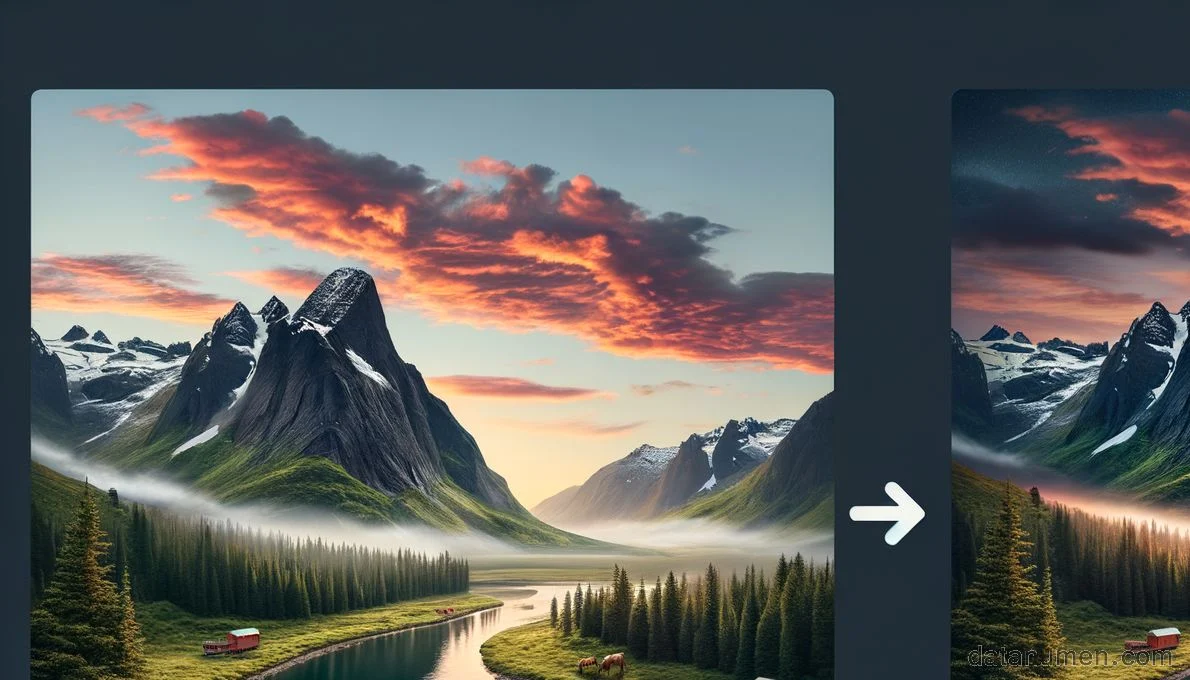Удаление дефектов и нежелательных объектов на фотографиях — это важная часть постобработки, которая помогает сделать изображения более чистыми и привлекательными. Независимо от того, пытаетесь ли вы избавиться от мелких пятен на коже, удалить ненужные объекты на фоне или исправить ошибки, возникающие при съемке, правильная ретушь помогает улучшить качество снимков и фокусировать внимание на главных элементах. Современные программы, такие как Photoshop, предлагают мощные инструменты для точной и эффективной работы с дефектами, делая процесс обработки простым и быстрым.
Как удалить пылинки и царапины с изображения
Удаление пылинок и царапин с изображений — это одна из базовых задач в ретуши, которая помогает привести фотографии в идеальный вид. Для этого обычно используется инструмент «Штамп» или «Заплатка» в Photoshop. Эти инструменты позволяют аккуратно заменять поврежденные участки на фон, близкий по текстуре, что делает исправления незаметными. Важно помнить, что нужно работать с мелкими участками изображения, чтобы избежать искажения деталей, создавая плавные переходы.
Также стоит обратить внимание на использование функции «Автоматическая коррекция» в Photoshop, которая позволяет минимизировать видимые дефекты и пылинки без необходимости вручную обрабатывать каждую деталь. Однако, несмотря на автоматизацию, всегда рекомендуется тщательно проверять обработанные участки, чтобы не потерять текстуру и сохранить естественность изображения.
Удаление объектов с фона без ущерба для деталей
Удаление нежелательных объектов с фона — это более сложная задача, чем просто устранение дефектов, поскольку важно сохранить структуру и текстуру фона, чтобы не создать искусственные, ненатуральные участки. Один из лучших инструментов для этого в Photoshop — это инструмент «Заплатка», который позволяет легко заменять объект на соседний участок фона, сливая его с окружающими элементами. Важно быть осторожным и использовать его плавно, чтобы избежать видимых швов.
Когда работаешь с удалением объектов на более сложных фонах, таких как природа или городские сцены, важно уделить внимание мелким деталям, таким как текстуры, линии или освещенность. Иногда полезно работать с несколькими слоями, чтобы выделить объект и фон, и таким образом избежать вмешательства в важные детали сцены.
Если фон слишком сложный, можно использовать инструмент «Штамп» для точечного исправления, подбирая схожие участки и тщательно наносить их в нужное место. Это дает вам больший контроль над результатом. Важно помнить, что результат не всегда должен быть абсолютно незаметным. Иногда небольшие изменения могут привнести интересные эффекты, которые не только сохранят детали, но и добавят динамики.
Использование инструмента «Заплатка» и «Штамп»
Инструмент «Заплатка» в Photoshop является одним из самых эффективных для устранения нежелательных объектов или дефектов на изображении. Суть его работы заключается в том, что он позволяет выбрать область на изображении, которую нужно удалить, и затем автоматически подставляет её с участка, который пользователь выбирает в качестве образца. Этот инструмент идеален для устранения пятен, царапин или даже объектов, которые могут искажать композицию. Однако важно быть осторожным с выбором области, чтобы избежать создания видимых швов или ошибок в текстурах.
Инструмент «Штамп» позволяет работать более точечно, копируя выбранные участки изображения и переносив их на другое место. Это отличный инструмент для детальной ретуши, особенно когда необходимо заменить маленькие элементы или «перекрыть» объекты, которые невозможно удалить с помощью автоматических инструментов. Однако его использование требует больше времени и терпения, так как важно тщательно подбирать образцы для копирования и наносить их аккуратно, чтобы сохранить гармонию изображения.
При использовании обоих инструментов важно помнить о структуре изображения и его текстурах. Простой штамп или заплатка могут стереть или изменить детали, которые важны для целостности кадра. Поэтому важно работать с каждым элементом осторожно, используя несколько слоев и техник, чтобы детали не теряли свою натуральность, а переходы оставались плавными и незаметными.
Как избавиться от нежелательных людей или объектов на снимке
Удаление нежелательных объектов или людей с фотографии — одна из самых распространённых задач в ретуши, особенно когда съемка проходит в публичных местах или на массовых мероприятиях. Для этого в Photoshop можно использовать несколько инструментов, таких как «Штамп» или «Заплатка», чтобы аккуратно замаскировать или заменить объекты, которые нарушают композицию. Но важно помнить, что каждый снимок уникален, и необходимо учитывать текстуры, освещенность и окружающие детали, чтобы изменения выглядели естественно.
Когда речь идет о людях, которых нужно удалить, часто возникает сложность в том, чтобы заменить пустое пространство так, чтобы не заметно было следов вмешательства. В таких случаях можно использовать технику восстановления фона, взяв образцы с соседних участков и аккуратно их «размазывая» с помощью инструмента «Штамп». Ключевым моментом является соблюдение гармонии между удалённым объектом и оставшимися элементами, чтобы не образовывались явные артефакты или неправильные тени.
Некоторые более сложные случаи, когда объекты или люди перекрывают важные элементы кадра, требуют дополнительной работы, например, с применением слоев и масок. Слои позволяют работать с деталями без влияния на остальные участки фотографии, а маски дают возможность плавно интегрировать удалённые участки, не оставляя следов обработки.